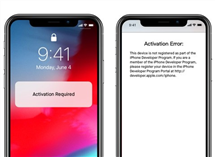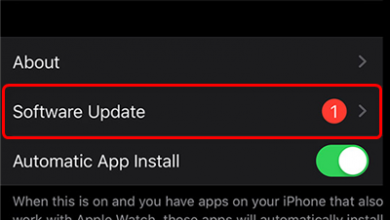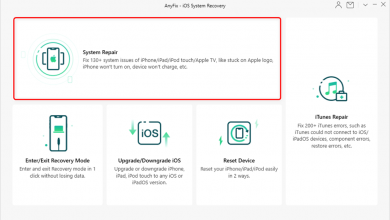Что делать, когда на Apple Watch появляется черный экран смерти?

[ad_1]
Вас смущает проблема с черным экраном смерти Apple Watch? Вы столкнулись с этой проблемой в часах Apple Watch, но не знаете, что делать? Затем прочитайте эту статью, чтобы легко решить черный экран смерти Apple Watch.
Проблемы с Apple Watch и советы
Распространенные проблемы с Apple Watch
«У моих Apple Watch черный экран, и я ничего не могу сделать, чтобы его включить. Я не знаю, что случилось внезапно, поэтому меня это очень беспокоит. Может ли кто-нибудь помочь мне узнать, как я могу это исправить? »
С появлением технологий и гаджетов большинство производственных задач и предприятий в наши дни выполняются с помощью этих причудливых, но ценных частей гаджетов. Поскольку все мы знакомы, вряд ли какая-либо конкретная технология идеальна. Тем не менее, наша реакция на отключение или частичное срабатывание всегда было неприемлемым и в равной степени разочаровывающим. Наша ситуация похожа на ручку в руке без достаточного количества чернил.
Вкратце, Apple — известная и надежная компания. Они постоянно предлагают нам множество полезных гаджетов и устройств, которые обеспечивают покупателю многообещающий опыт и приличный гарантийный срок. В настоящее время часы Apple прочно обосновались и заняли прочную нишу на рынках носимой электроники, которые с каждым днем неуклонно расширяются. Случайно, если вы столкнулись с проблемой черного экрана смерти Apple Watch, вам необходимо полностью прочитать эту статью и получить важную информацию для ее решения.
Почему мои Apple Watch застряли на черном экране смерти
Есть несколько причин, по которым ваши Apple Watch застревают на черном экране смерти, и почти большинство исправлений можно выполнить без труда. Давайте рассмотрим некоторые из основных причин, по которым Apple Watch кажутся мертвыми или зависшими на черном экране.
- Около 80% пользователей Apple Watch сталкиваются с экраном смерти, и это происходит из-за меньшего заряда или разряженной батареи.
- Другая возможная причина может быть связана с его четкими и сложными настройками, из-за которых Apple Watch зависают или умирают. На самом деле часы просто работают в точном соответствии с предыдущими инструкциями.
- Велика вероятность поломки экрана Watch, на котором необходимо произвести обязательную замену внутренних компонентов.
- Высокая вероятность возникновения проблемы в аппаратном или программном обеспечении устройства.
- Возможно, требуется обновление IOS, так как в ваших часах есть ошибки.
- Если вы уже обновили свои часы, проверьте, выполнено ли обновление, потому что оно само могло привести к возникновению осложнений.
- Продукция Apple, безусловно, водонепроницаема, но не всегда устойчива к влаге. Таким образом, вероятность повреждения водой все еще существует.
- На клеммах оборудования может быть грязь или пыль, которая проникла в устройство, что привело к неисправности в схеме.

Apple Watch Черный экран смерти
Зарядите свои Apple Watch
Зарядите Apple Watch, разместив магнитный зарядный кабель под часами. Подождите, пока не раздастся звуковой сигнал, поскольку он отражает состояние зарядки часов. Вместе со звуком на экране появляется зажженный зеленый болт. Подождите не менее 30 минут, чтобы он включился автоматически.
Если этого не произошло, обратите внимание на следующие полезные советы:
- Обратите внимание, что перед использованием магнитное зарядное устройство должно быть сухим и чистым.
- Обратите внимание на розетку и по возможности попробуйте использовать новую.
Проверьте аккумулятор и зарядное устройство Apple Watch
Первоначальная фиксация, необходимая для решения проблемы застойной мертвой поверхности батареи, заключается в подключении к другому зарядному кабелю и зарядному устройству, чтобы узнать, неисправна ли батарея или что-то еще внутри зарядного устройства. Подождите 1-2 часа, пока не появятся всплывающие окна. Однако, если Apple Watch по-прежнему не отвечает, понаблюдайте за зарядным устройством и попробуйте заменить его другими кабелями для зарядки. Прежде чем вы решите перейти к другому решению, вот несколько полезных советов, на которые стоит обратить ваше внимание:
- Во-первых, проверьте, правильно ли подключены ваши Apple Watch к разъему USB, тщательно подключив его.
- Проверьте состояние зарядного кабеля, если он требует замены.
- Убедитесь, что передняя и последняя часть зарядного кабеля сухие и чистые.
- Установите зарядное устройство так, чтобы его передняя часть совпадала с задней частью часов.
- Попробуйте использовать подставку или подставку для зарядки сторонних производителей.
- Используйте другую розетку, если она не работает должным образом.
Выполните принудительный перезапуск Apple Watch
Если вы столкнулись с проблемой черного экрана смерти Apple Watch, хотя батарея все еще остается, обратите внимание, что она находится в замороженном состоянии. Выполнение принудительного перезапуска (также называемого жестким сбросом) может восстановить функциональность часов. На этом этапе происходит изменение в операционной системе Watch, которое ранее было случайно установлено.
Принудительный перезапуск выполняется аналогично iPhone или любому другому устройству Apple. Это включает в себя нажатие и удерживание боковых кнопок, которые представляют собой меньшую продолговатую кнопку и большую круглую цифровую корону. Делайте это в течение 10-15 секунд непрерывно, пока не появится логотип Apple, который указывает на ускорение Apple Watch. Сделайте это медленно, перезапустив устройство.
Теперь ожидается, что он будет работать без каких-либо проблем. Выполнение принудительного перезапуска не повредит и не приведет к стиранию какого-либо содержимого или настроек на устройстве Apple.
Попробуйте зарядить часы от компьютера
Подключайтесь к порту USB 2.0 или 3.0 только в том случае, если вы планируете заряжать Apple Watch через компьютер, в противном случае шансы на то, что они будут работать, меньше. Также убедитесь, что ноутбук или компьютер не спят во время процесса зарядки. Не подключайте устройство к каким-либо внешним компонентам компьютера, например к клавиатуре; это затрудняет передачу энергии на часы.
Поэтому подключение Apple Watch напрямую к компьютеру — разумный вариант.
Отключить режим резерва мощности
Режим резерва мощности обычно предназначен для экономии энергии, потребляемой Apple Watch. Где Watch начинает действовать как мертвое устройство, отключая все его функции и внутренние процессы. Это приводит к невозможности разблокировки Apple Watch и прекращению всех обменов с iPhone. Пользователю виден только жирный красный значок в виде пятна рядом с 24-часовыми часами.
Чтобы выключить этот режим энергосбережения, удерживайте кнопку длинной стороны и удерживайте ее в течение 8-10 секунд. При появлении логотипа Apple часы Apple Watch вернутся в нормальный режим.
Обновите свою версию iOS
Чтобы вернуть Apple Watch в рабочий режим и избавиться от черного экрана смерти Apple Watch, обновление вашего устройства до последней версии iOS может оказаться полезным. Процесс обновления версии iOS для ваших устройств выглядит следующим образом:
Шаг 1. Первоначально подключите iPhone к Apple Watch.
Шаг 2: На вашем iPhone нажмите «Мои часы».
Шаг 3: Продолжите, выбрав Общие, где упоминается обновление программного обеспечения.
Шаг 4: Введите текущий пароль Apple или iPhone и продолжите процесс загрузки и установки с полноценным подключением к Wi-Fi.
Отключить опцию завесы экрана
Опубликуйте эпизод перезапуска Apple Watch, снова появится темный экран. Велика вероятность, что вы случайно попали на экранную шторку в режиме специальных возможностей. Каждый Apple Watch состоит из этого дополнительного режима, в котором дисплей отключается, если используется VoiceOver. Уменьшает яркость, делая экран темнее, даже если работа нормальная. В этом режиме разрешено только голосовое взаимодействие.
Чтобы выключить режим шторки экрана, возьмите iPhone и вставьте в Apple Watch.
Перейдите в «Общие»> нажмите «Универсальный доступ»> нажмите «Закадровый голос» и выключите режим шторки экрана.
Однако в противном случае обратитесь в службу поддержки Apple. Вы можете легко зарезервировать встречу в гениальном баре и отремонтировать свои Apple Watch. Проверьте свою гарантию; это можно сделать, перейдя на страницу освещения. Если вы уложились в срок, вы можете воспользоваться его преимуществом и в кратчайшие сроки заменить свои Apple Watch.
Стереть все настройки и содержимое
В идеале это не лучший вариант, но он может помочь вам вернуть часы в исходное состояние. Поскольку ничего не работает, стирание всего наверняка поможет. После открытия приложения «Настройки» выполните следующие действия:
Шаг 1. Зайдите в «Общие» и нажмите «Сброс».
Шаг 2: Выберите «Стереть все содержимое и настройки».
Шаг 3: Введите пароль.
Шаг 4: Нажмите «Стереть все», чтобы подтвердить операцию.
Что делать, если возникла проблема с оборудованием, и на Apple Watch ничего не отображается, кроме логотипа
После того, как вы попробовали многочисленные исправления, перечисленные выше в этой статье, и ничего не вышло, есть вероятность, что существует проблема с оборудованием. Вначале понаблюдайте за Apple Watch, если есть что-нибудь необычное. Существует вероятность того, что экран застрянет на логотипе Apple, потому что он треснул. Если после тщательной проверки ничего необычного не обнаружится, можно сделать следующие выводы:
- Вспомните, не произошло ли грубое обращение с устройством или неправильное обращение с ним.
- То же подразумевает повреждение от влаги. Подумайте, были ли часы надеты во время плавания или были недавно пойманы во время сильного ливня.
- На той же ноте проверьте, нет ли грязи или сумерек. Профессиональная очистка поможет избавиться от всех твердых частиц, которые глубоко проникли в дозор.
- Во время очистки рассмотрите возможность проверки других внутренних компонентов и необходимости замены.
Посетите Apple Store
Надеюсь, предоставленная информация поможет вам решить проблему с черным экраном смерти Apple Watch. Если это не так, даже по прошествии некоторого времени, прекратите возиться со всеми методологиями и изо всех сил пытаться починить свои Apple Watch. Ты сможешь
- Обратитесь по номеру службы поддержки клиентов, указанному на веб-сайте Apple.
- Избавьтесь от того, чтобы почесать голову и бросить устройство туда-сюда, так как это не даст вам никакого решения.
- Также настоятельно рекомендуется посетить Apple Store для проведения высокоуровневой проверки экспертами в области технологий. Требуется человек, который тщательно изучит ваше устройство, чтобы выявить первопричину проблемы.
Совет Боуна, чтобы избавиться от проблем с iPhone
Если ваш iPhone завис или столкнулся с некоторыми проблемами, вы можете решить их как можно быстрее с помощью AnyFix — iOS System Recovery, которая направлена на исправление более 130 системных проблем iPhone / iPad / iPod / Apple TV. Как профессиональный специалист по устранению неполадок, вы можете использовать AnyFix, чтобы вернуть iTunes к нормальной работе. И решения проблем с Apple Watch уже на пути к нам.
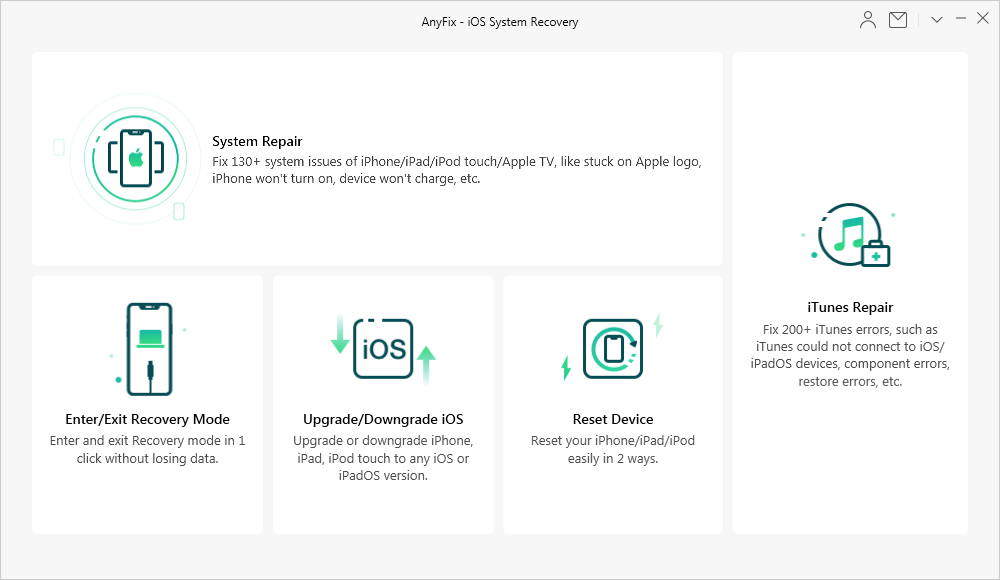
Обзор AnyFix
Дополнительные вещи, на которые стоит взглянуть
Гарантия:
- Вам определенно повезет, если срок действия вашей гарантии истек или у вас есть расширенная гарантия на свой продукт Apple. Определенно, убытки от ущерба не должны выплачиваться из вашего кармана до тех пор, пока Apple не сочтет это небрежным.
- Печально то, что если вы продлили гарантию, то убытки придется устранять за счет вашего кармана.
- Необходимо принять экономически эффективное решение о ремонте, потому что это совсем не доступно и того стоит.
Сторонний магазин:
- Если вы встретите сторонний магазин, который соглашается на более дешевую фиксацию Apple Watch, чем на гениальную планку, отказ от них, вероятно, будет лучшим вариантом.
- Высокие шансы, что работодатели недостаточно квалифицированы, не имеют специализации и подготовки для ремонта высокотехнологичных продуктов Apple.
Детали устройства второй степени:
- Если вы выберете запасные части второго сорта, высока вероятность их поломки.
Вывод
Надеюсь, после прочтения всех этих решений вы уже должны знать, как легко решить проблемы с черным экраном смерти Apple Watch. Все, что вам нужно сделать, это пошагово следовать решениям из этой статьи. Больше ничего делать не нужно. Кроме того, мы надеемся, что предоставили вам всю необходимую информацию. Тем не менее, если вы думаете, что мы, возможно, что-то упустили, или вы все еще сталкиваетесь со своей проблемой, сообщите нам об этом в разделе комментариев.
[ad_2]